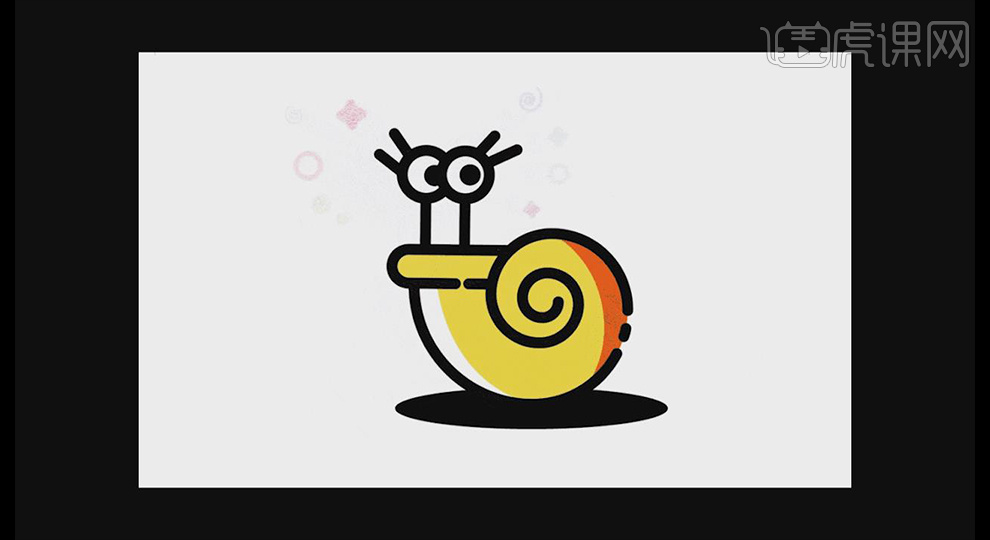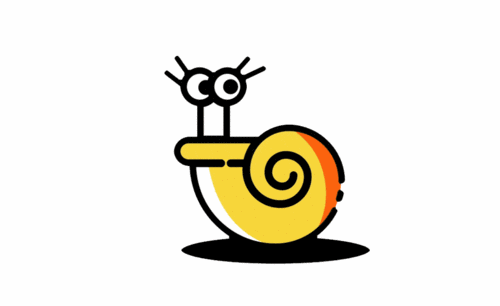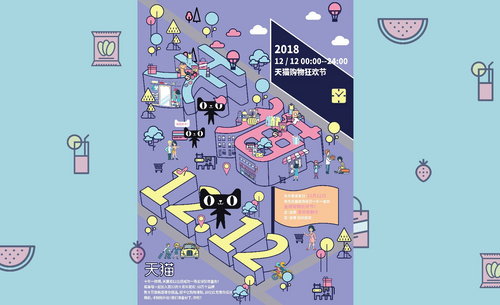怎样用AE和AI制作动效的可爱小蜗牛发布时间:暂无
1.打开软件AI,找到【螺旋线工具】,并给其设置一个合适的数值。
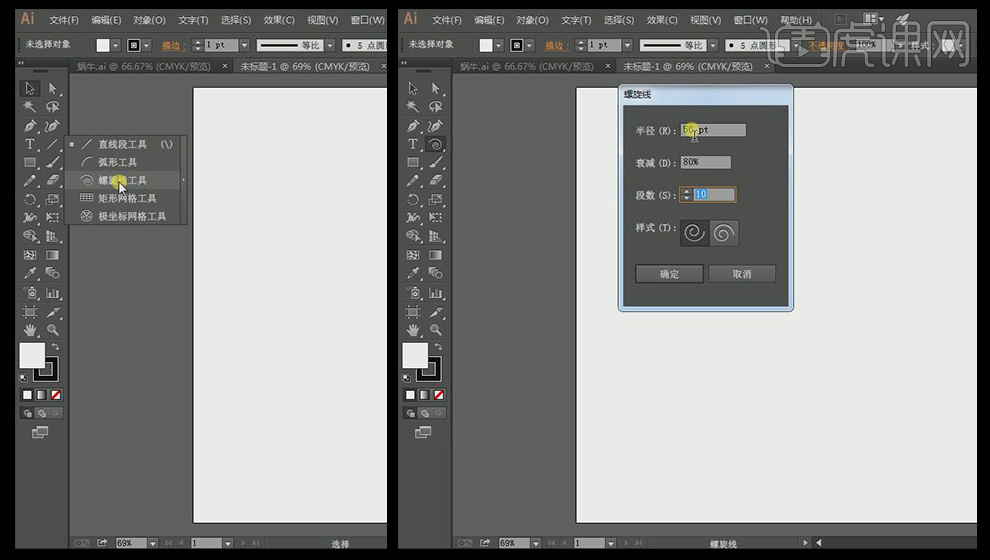
2.放大并增加其描边数值,
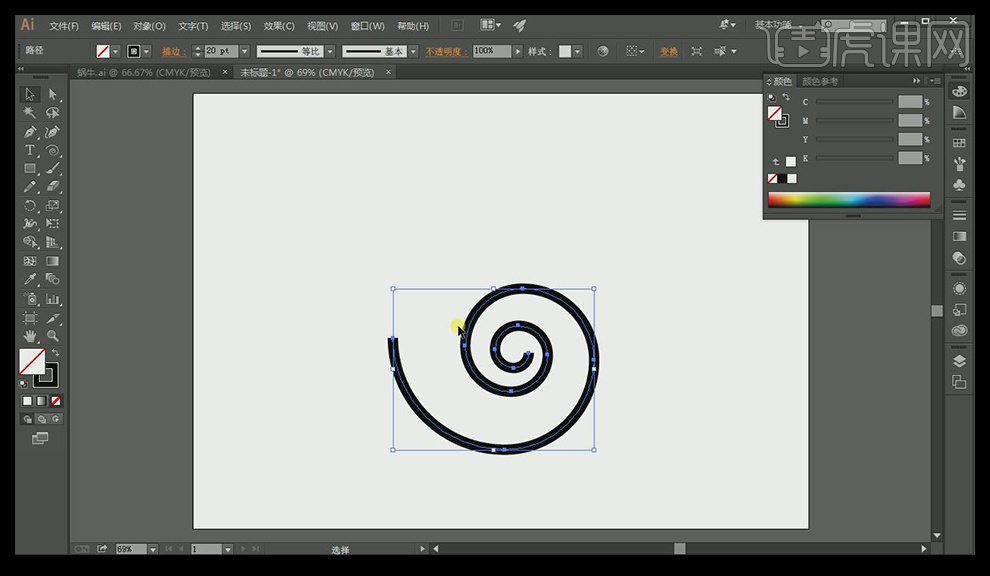
3.按【alt】键移动复制4个,并分别改变他们的颜色。
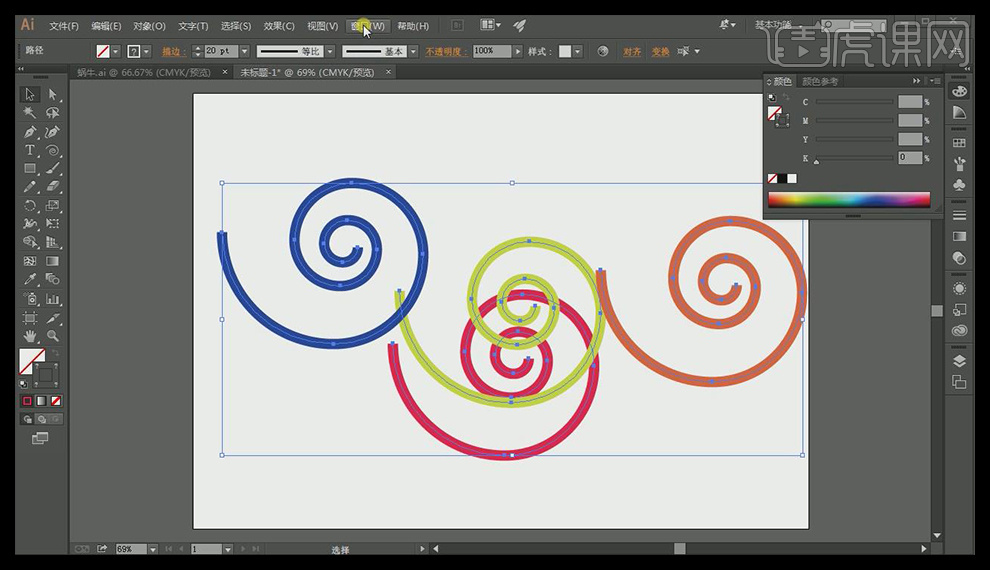
4.在【对齐】窗口中使他们居中对齐。
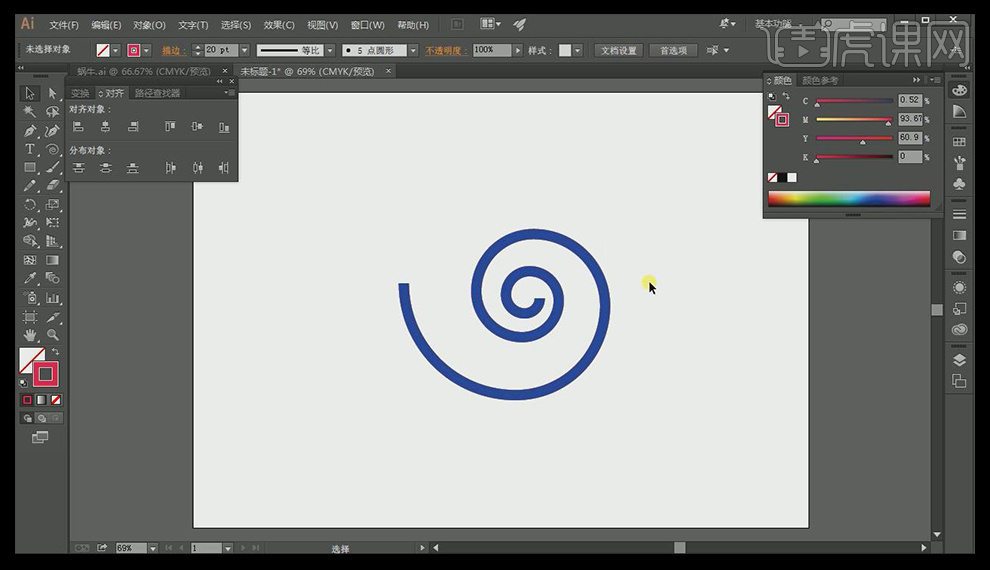
5.用【钢笔工具】选择锚点将多余的删除,并将直角改为圆角。
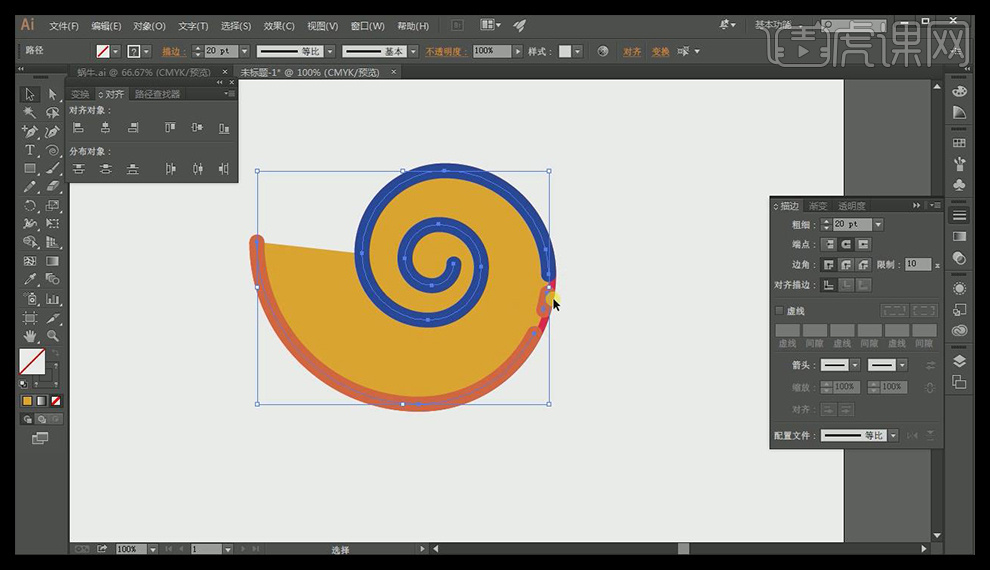
6.按【ctrl+shift+[】将黄色填充层放在最底层。
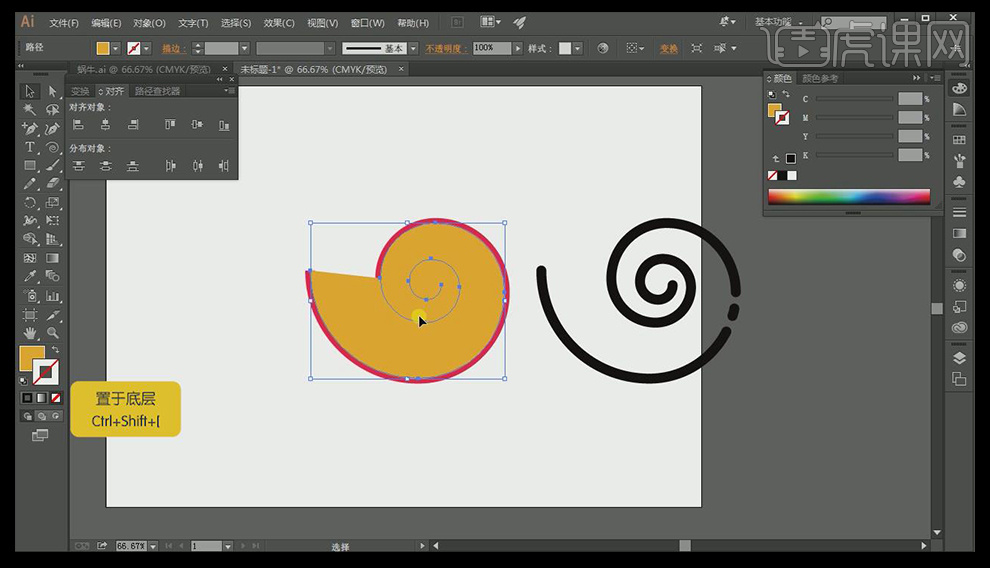
7.用【钢笔工具】绘制弯曲的线,并选择【路径查找器】的第一个选项【分割】。
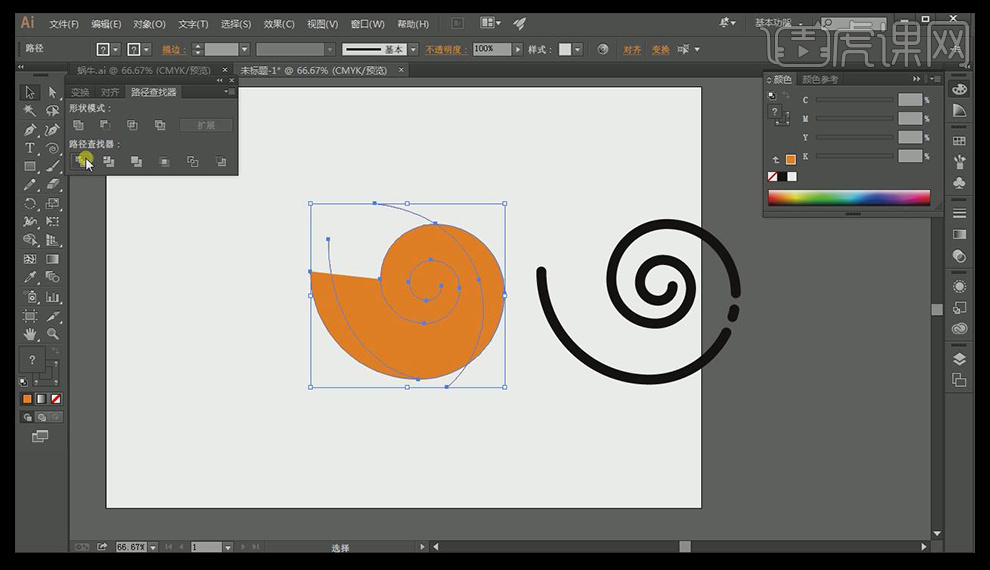
8.点击【取消编组】然后删除,这样就做出阴影处和高光处的效果了。
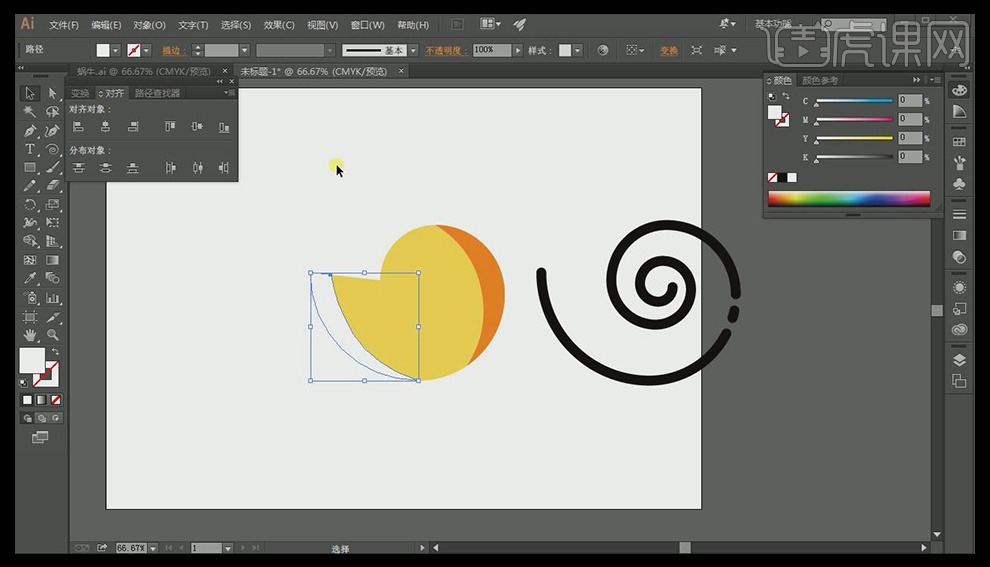
9.将黄色橘黄色和白色的形状进行【编组】,并与黑色形状进行结合。
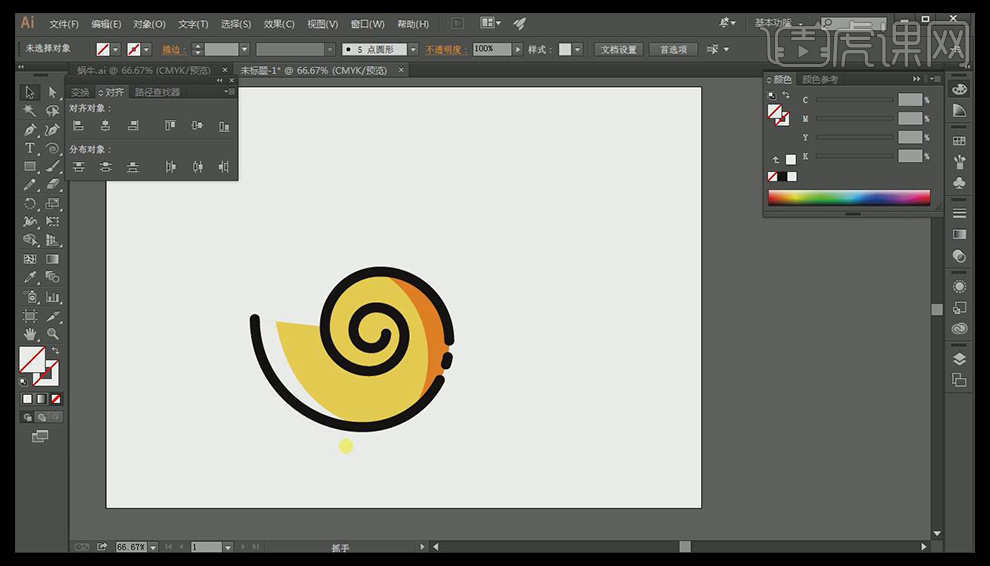
10.用【圆角矩形】工具绘制一个矩形,添加锚点删除多余的部分。
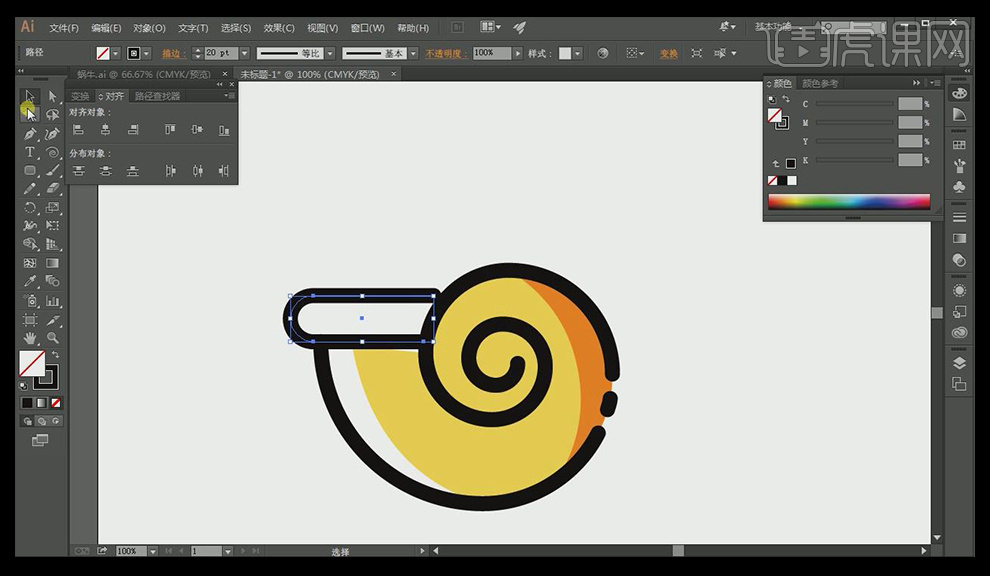
11.在圆角矩形里绘制一个黄色的填充,并将整个蜗牛形状进行【编组】。
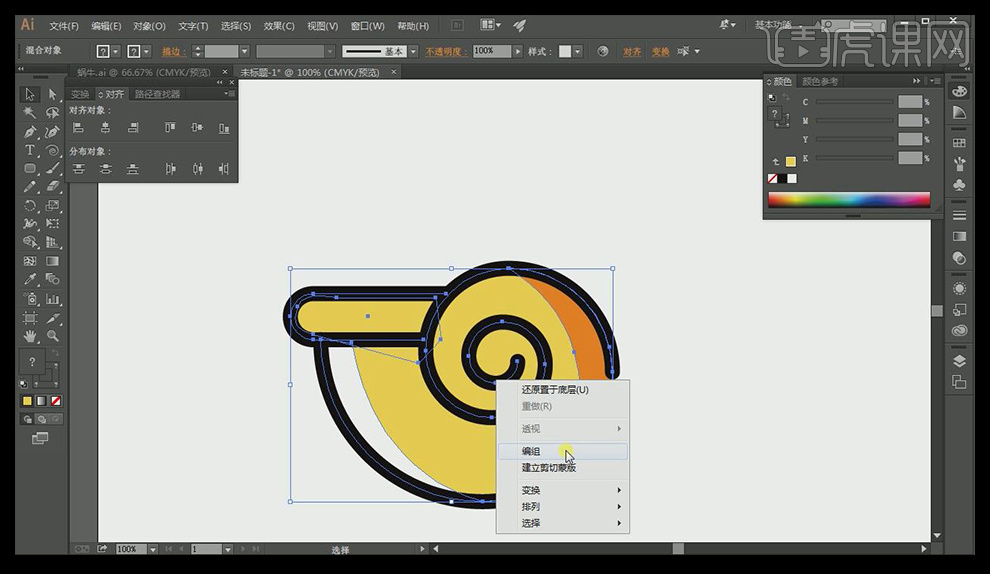
12.用【椭圆工具】结合【钢笔工具】绘制蜗牛的眼睛,并整理好图层。
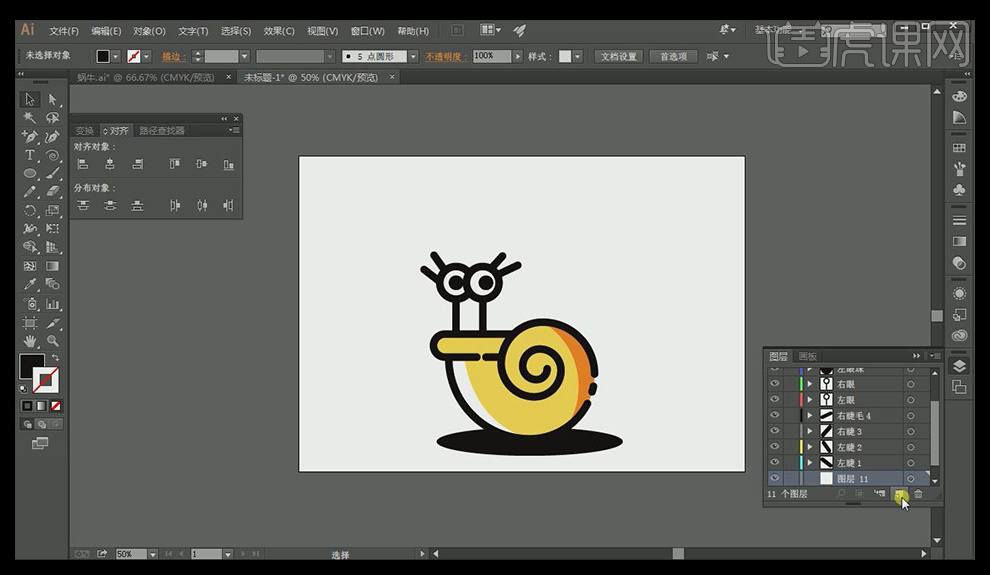
13.然后用形状工具画出一些元素,用不同的颜色进行区分,并让元素在不同的图层,到这里ai的部分就完成了。
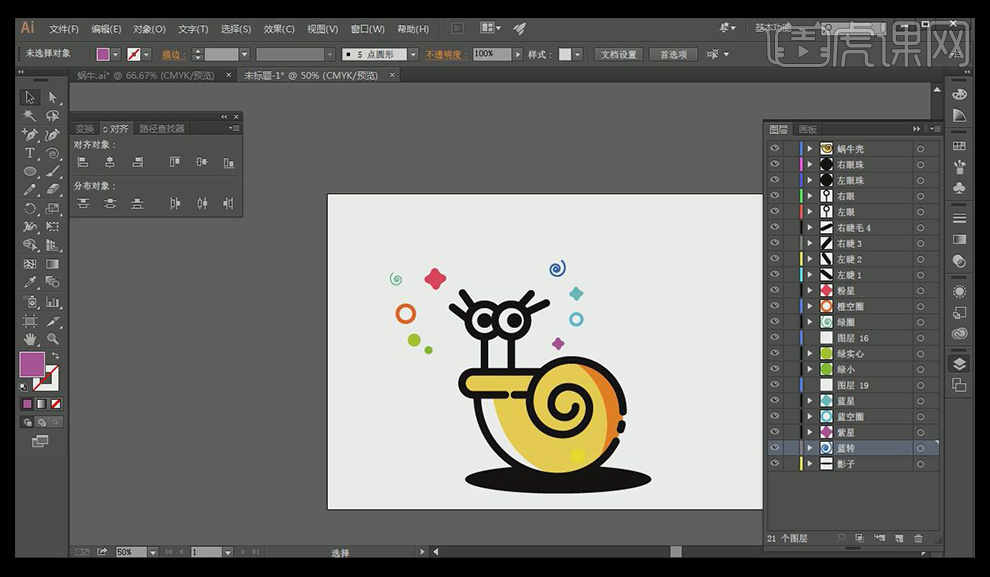
14.打开软件AE,将蜗牛AI文件拖入到AE当中,点击蜗牛AI文件。
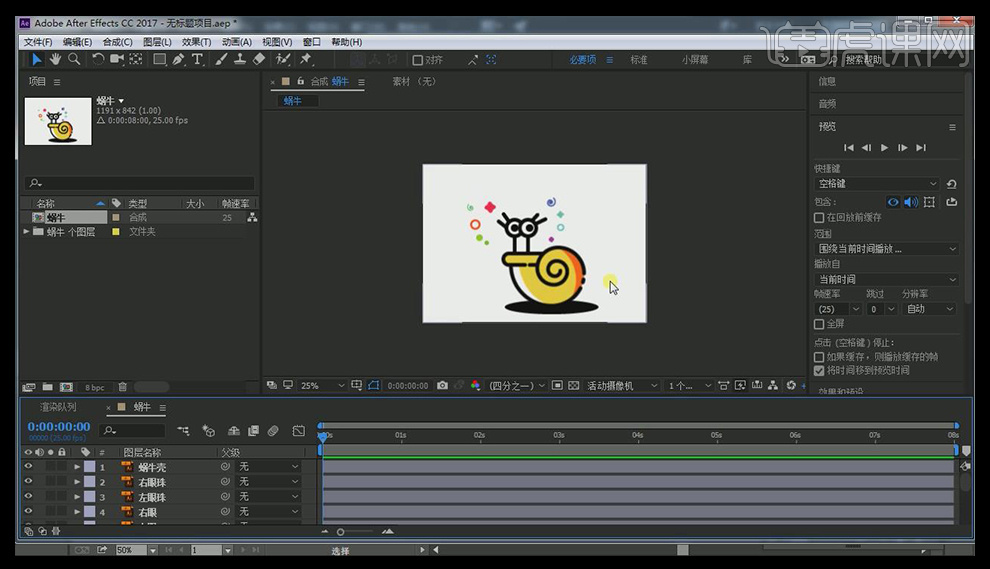
15.点击【合成设置】,将持续时间改为10秒。
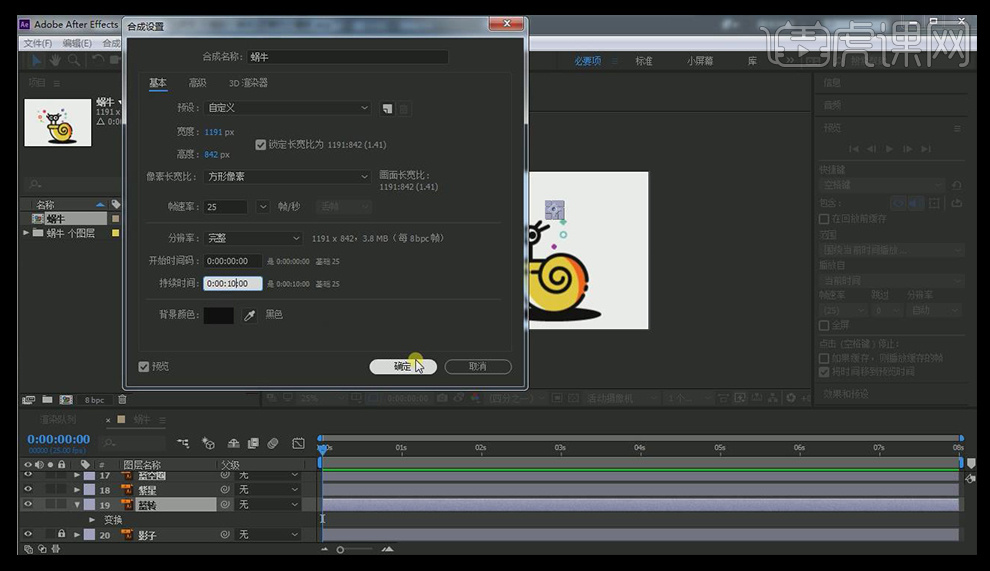
16.将不需要的图层锁住,点击粉星层,在2秒的地方,给【位置】处添加一个关键帧。
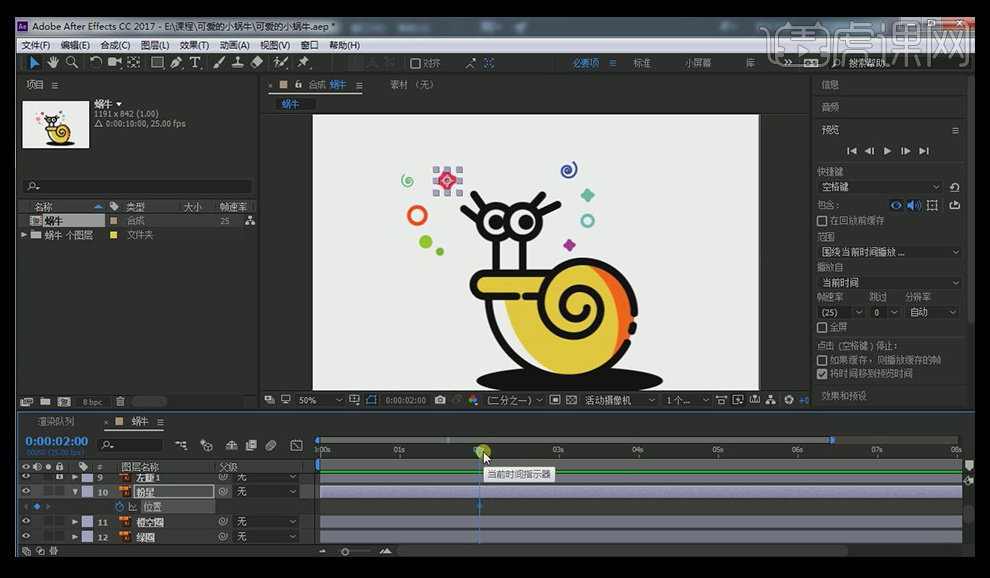
17.然后将关键帧拖到0帧的地方,然后将其移动到两个眼睛的中间的位置处。
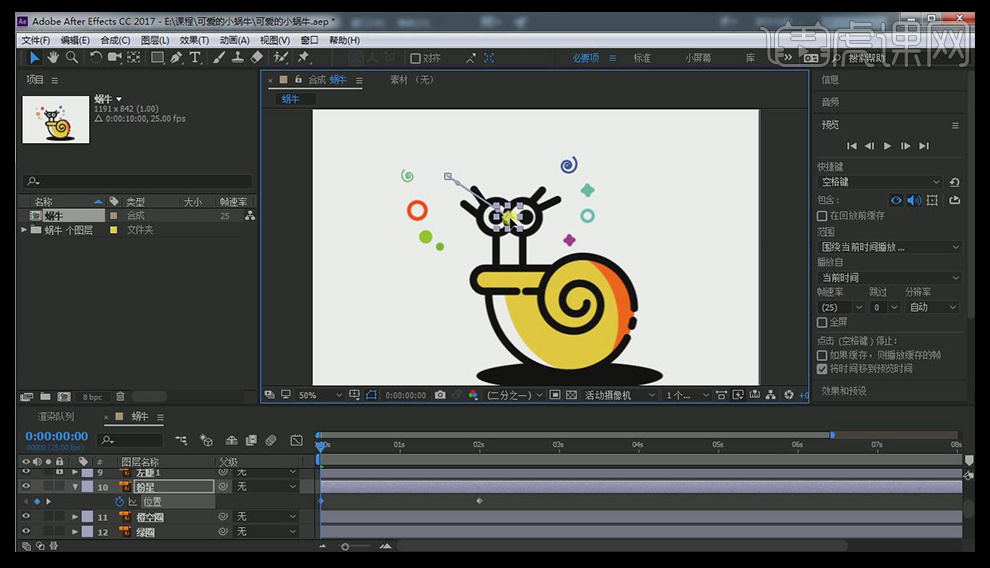
18.选择橙空圈图层,在2秒处添加关键帧,然后在0帧的时候移动到两个眼睛的中间。
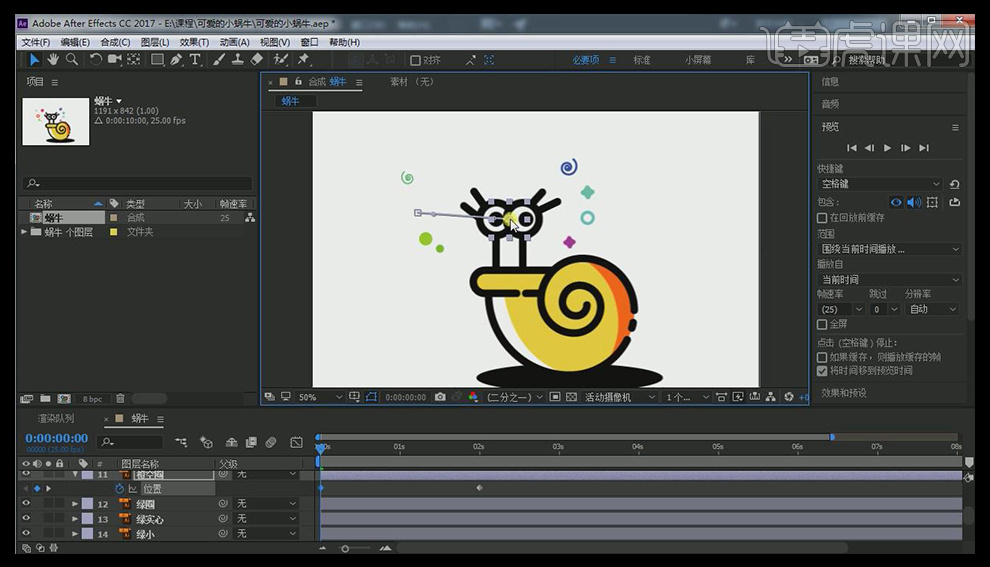
19.绿圈层也是同样的方法去处理。
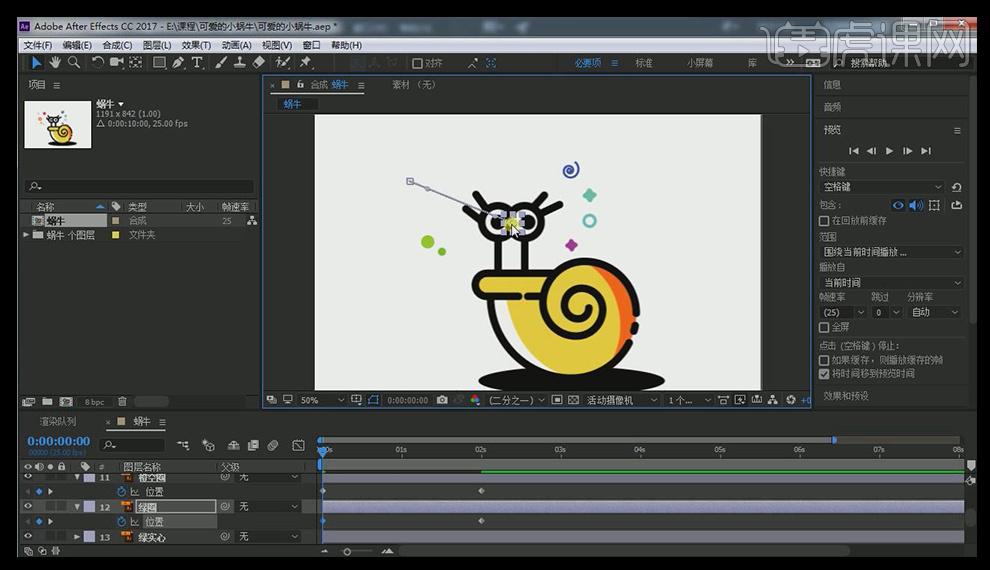
20.其他一些小的元素用同样的方法去处理。
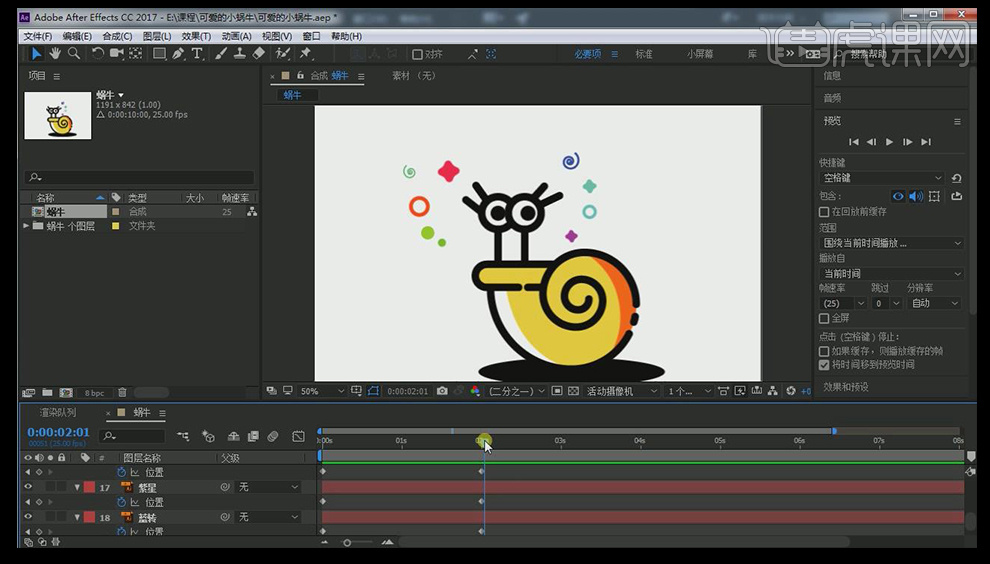
21.选择关键帧,按【F9】添加缓动效果。
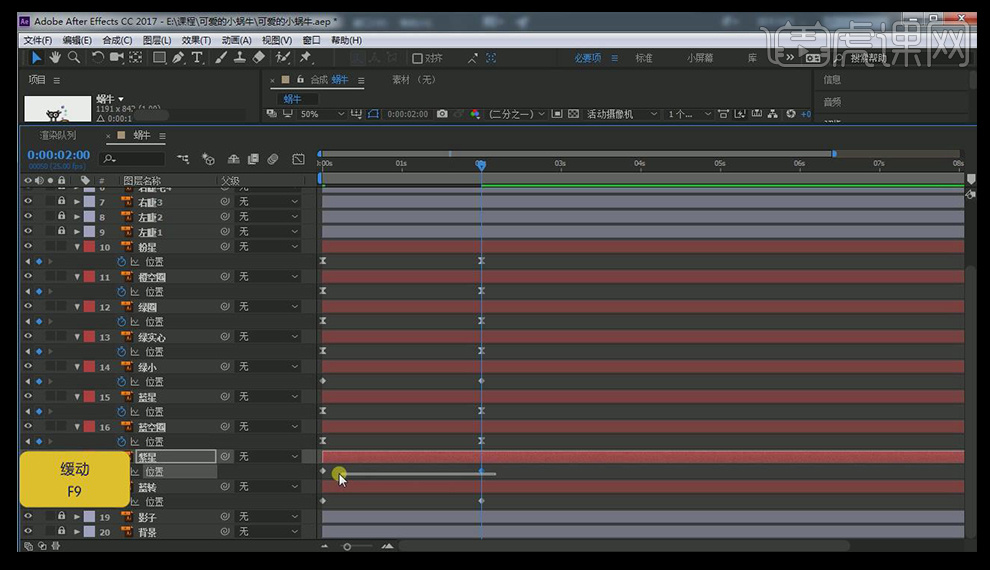
22.选中刚才做的动画层,按【ctrl+shift+C】进行【预合成】,并重命名为【小饰品】。
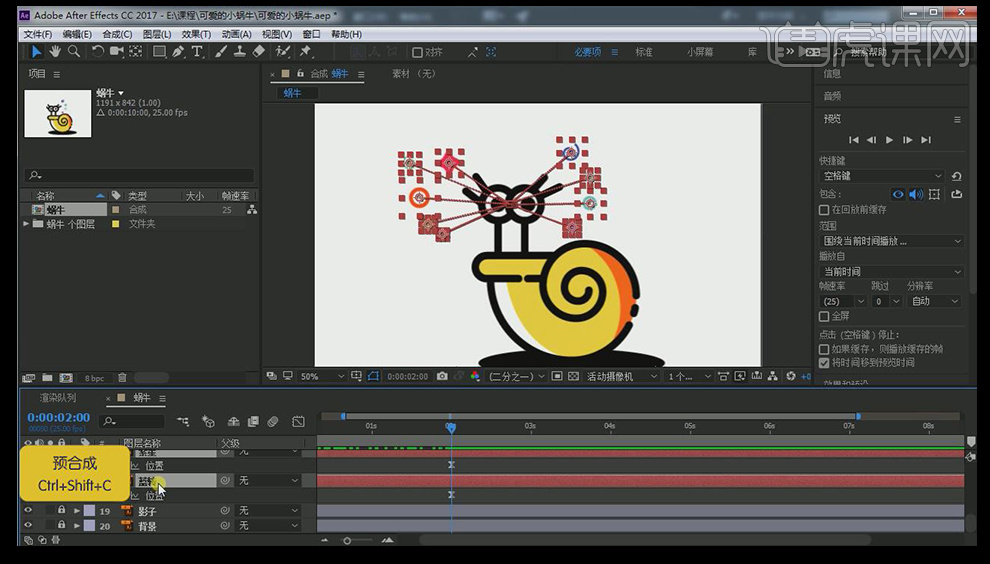
23.在3秒钟的时候添加关键帧,将【不透明度】改为0.
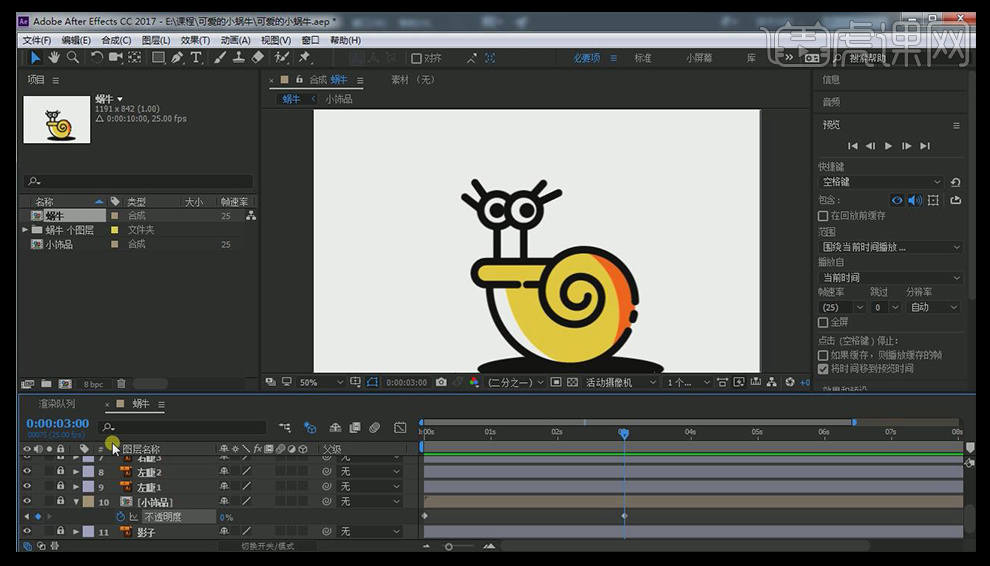
24.将右眼珠链接到右眼上,左眼珠链接到左眼上。睫毛也是同样的方法去链接。
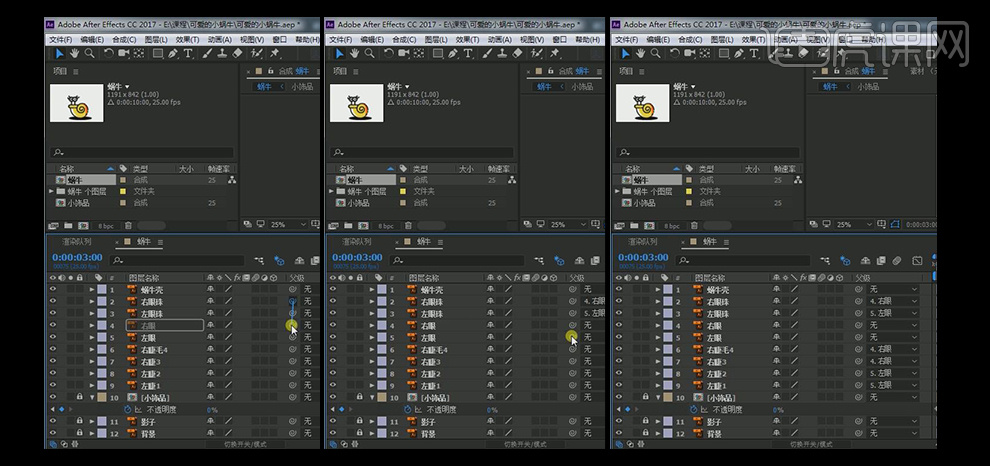
25.点击右眼珠层,打开【位置】,在不同的时间移动位置,最后回到初始的位置。
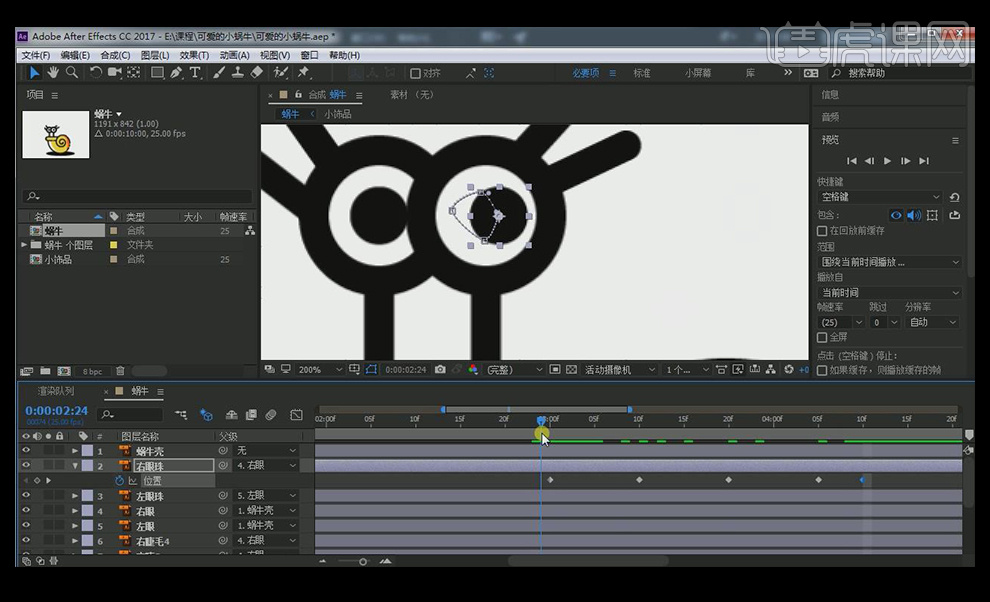
26.选中左眼珠层,打开【位置】,进行移动,并在最后回到初始的位置.
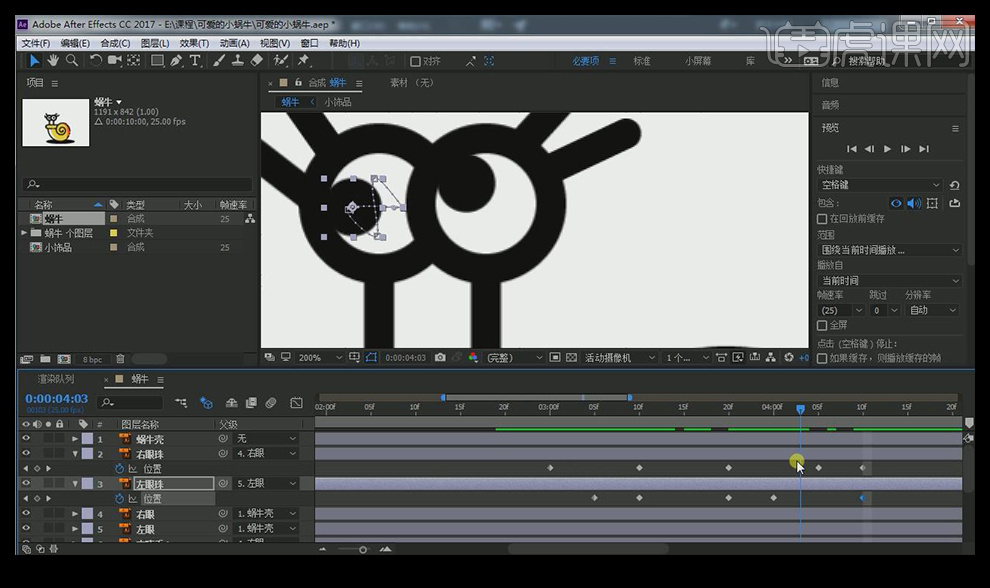
27.给其一个缓动缓出的效果,使其运动更加流畅。
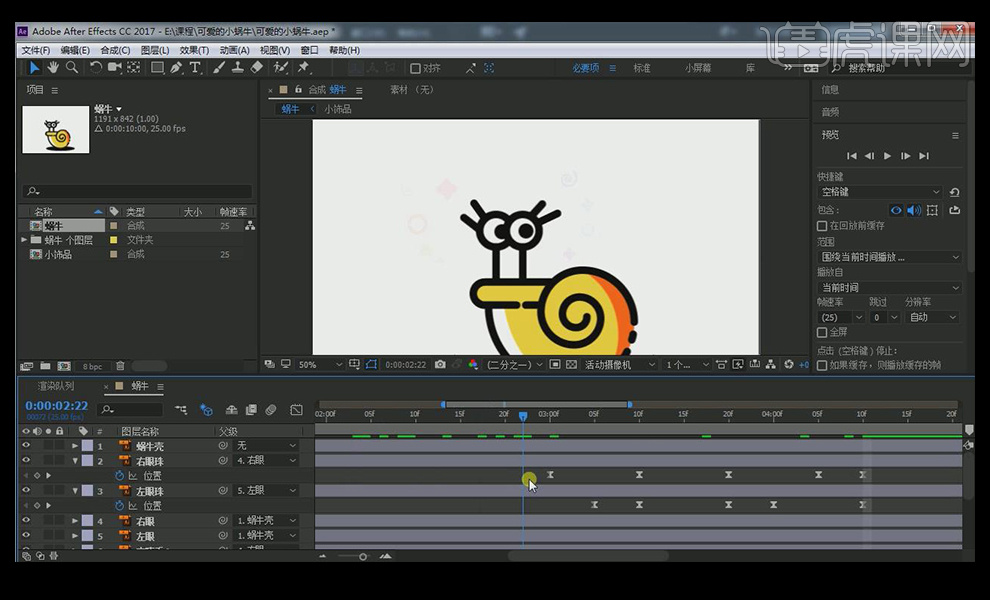
28.选中左睫1层,打开【位置】,在4秒10帧处添加关键帧,在4秒15帧的地方去移动。
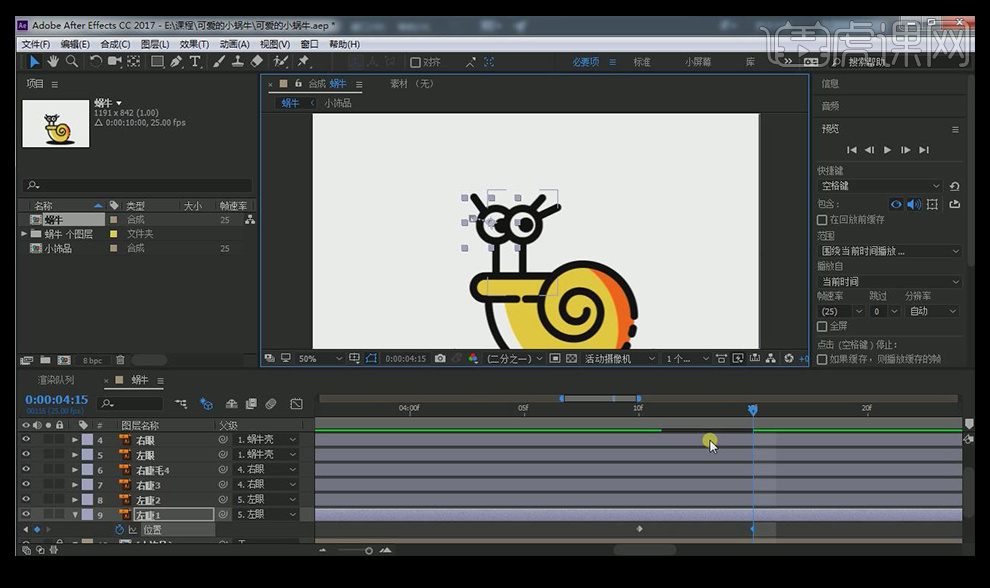
29.左睫2也是同样的方法去操作,其他睫毛也按同样的方法去操作。
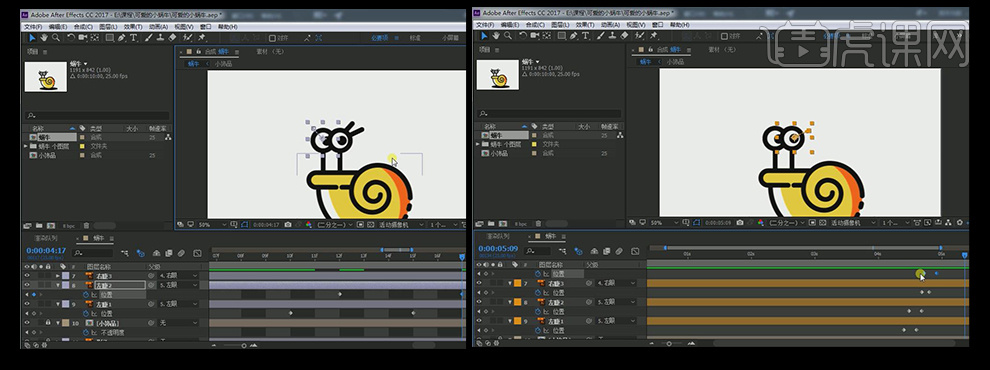
30.选中左眼层,在【位置】处添加关键帧,在后面的时间移动位置。

31.选中右眼层,同样的方法进行移动,并做出缓动的效果。
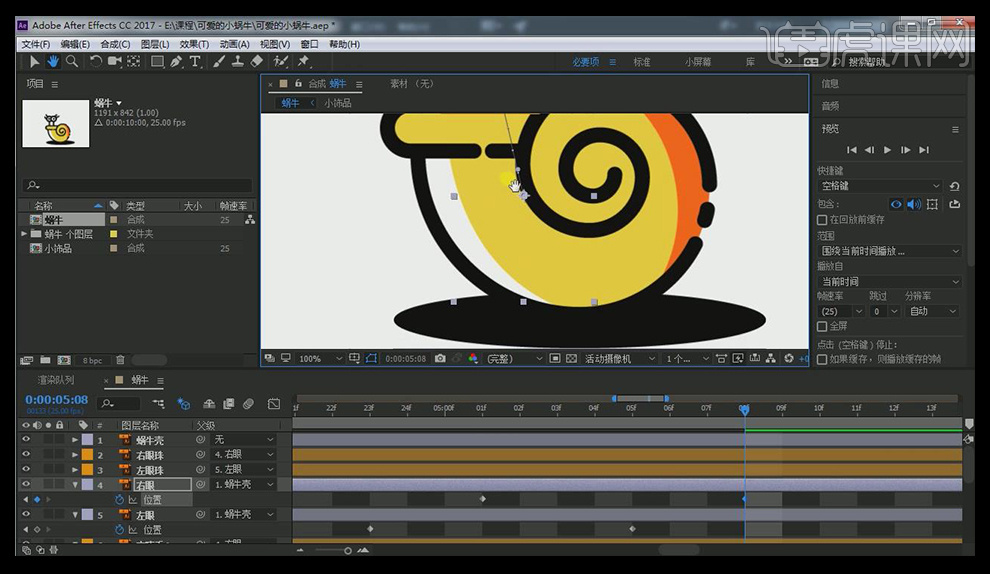
32.选中蜗牛壳层,将中心点移动到合适的位置。
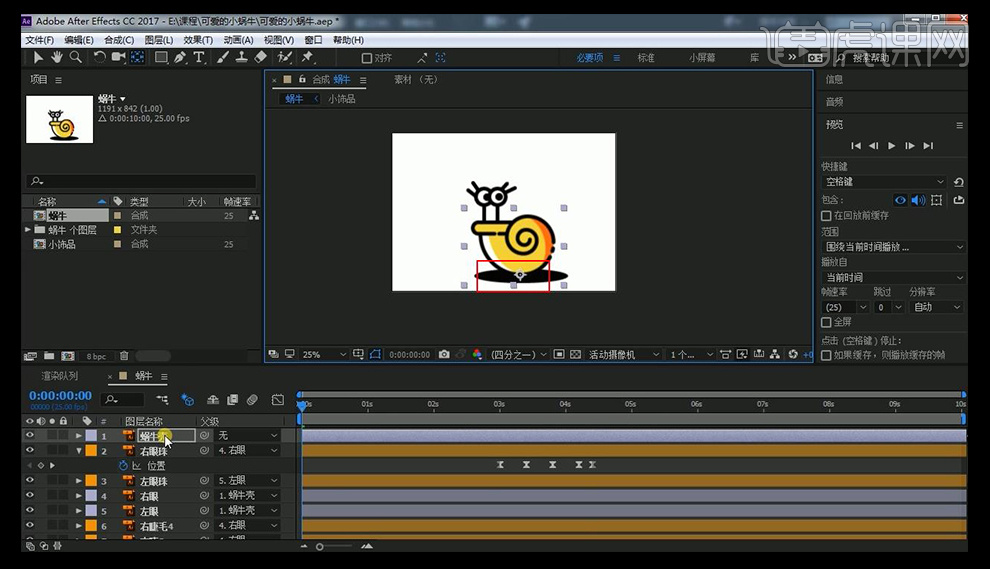
33.按【快捷键R】旋转,添加关键帧,移动不同的时间添加关键帧,改变其度数。
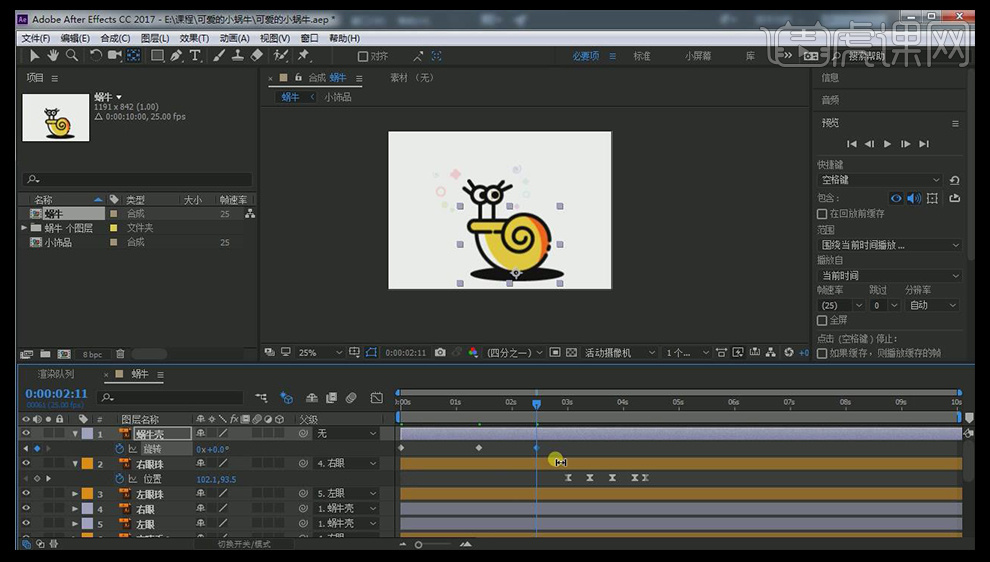
34.细节调整好后,进行导出前的设置,设置格式为【quicktime】格式。
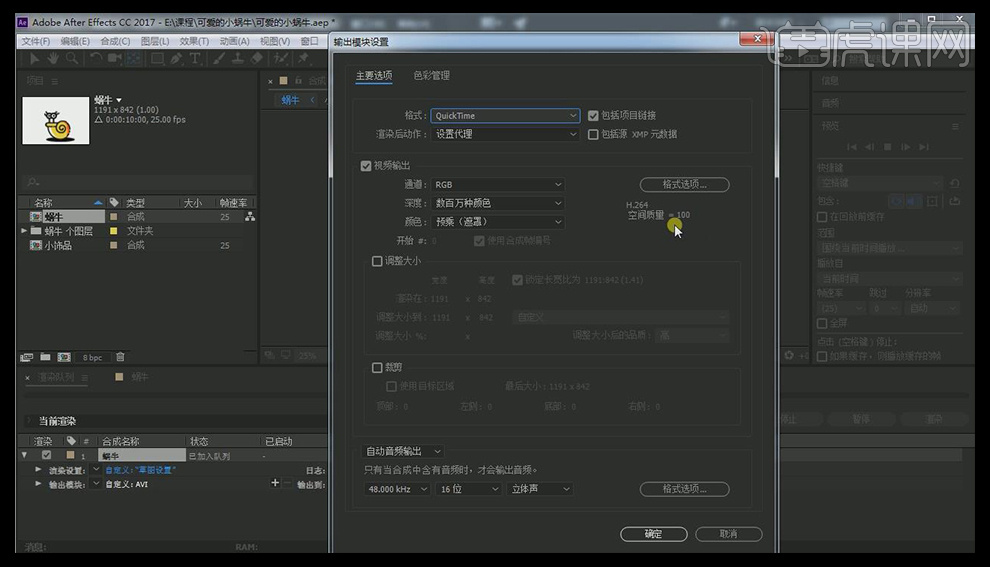
35.点击【渲染】,视频将会保存到指定的文件中。
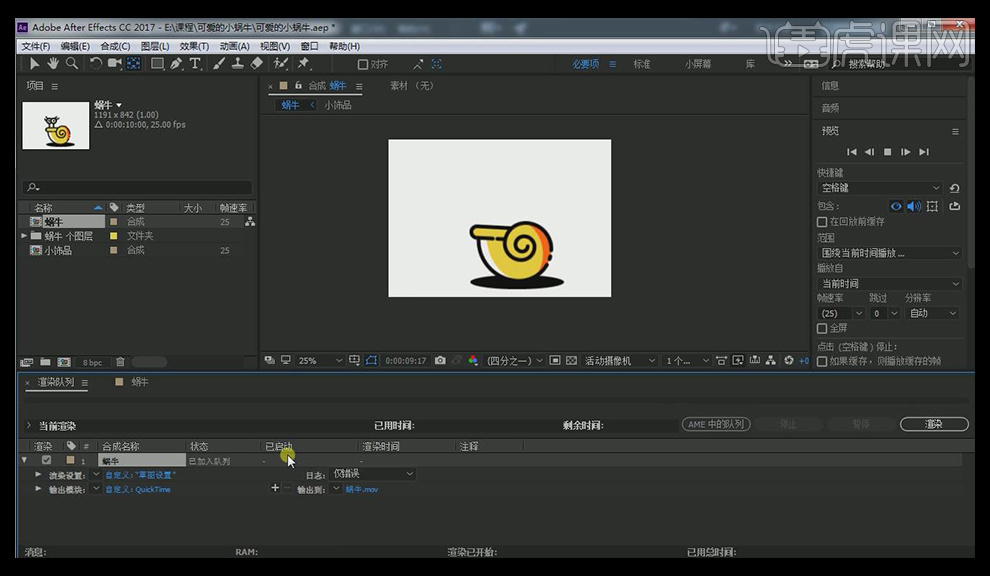
36.到这里整个案例就完成了。